So sichern Sie Ihr LinkedIn-Konto mit der Bestätigung in zwei Schritten
Die Bestätigung in zwei Schritten ist eine wesentliche ErgänzungSicherheitsmaßnahme für jedes Online-Konto, in dem Sie wertvolle Informationen gespeichert haben. Da LinkedIn eines der wichtigsten Netzwerke für Fachleute auf der ganzen Welt ist, kann es nur gut sein, es sicherer zu machen. So fügen Sie Ihrem LinkedIn-Konto eine Bestätigung in zwei Schritten hinzu.
Die Zwei-Faktor-Authentifizierung von LinkedIn ist einfachnur ein paar einfache schritte erforderlich. Bevor wir jedoch mit diesen Schritten beginnen, sollten Sie wissen, dass für eine Reihe von Diensten eine Zwei-Faktor-Authentifizierung verfügbar ist, und ich rate Ihnen dringend, diese für alle angebotenen Dienste zu verwenden.
Hier sind einige dieser Anleitungen:
- Zusammenfassung der Zwei-Faktoren-Authentifizierung von Google
- Zwei-Faktor-Authentifizierung für Google Apps
- Facebook Zwei-Faktor-Authentifizierung
- Dropbox-Bestätigung in zwei Schritten
- Microsoft-Bestätigung in zwei Schritten
- LastPass-Zwei-Faktor-Authentifizierung
Two-Factor Authentication auf LinkedIn
Nachdem Sie nun wissen, wie Sie Konten für andere Dienste sicherer machen, aktivieren Sie die Funktion für LinkedIn.
Melden Sie sich zunächst bei Ihrem LinkedIn-Konto an. Bewegen Sie dann die Maus über die Miniaturansicht Ihres Profilbilds oben rechts auf dem Bildschirm. Suchen Sie Datenschutz und Einstellungen und klicken Sie auf Verwalten.

Klicken Sie nun auf der angezeigten Seite auf die Registerkarte Datenschutz.
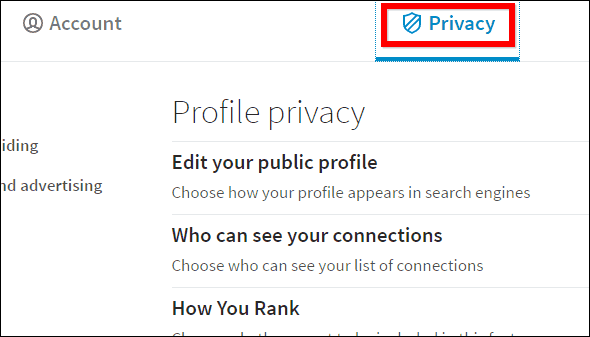
Scrollen Sie ganz nach unten zu Sicherheit. Sie werden feststellen, dass die Funktion deaktiviert ist. Klicken Sie daher auf die Schaltfläche Ändern.
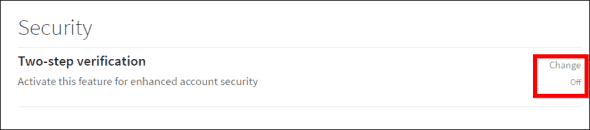
Daraufhin wird der folgende Dialog angezeigt, in dem Sie die Funktion aktivieren können. Sie werden außerdem aufgefordert, Ihr LinkedIn-Passwort zu bestätigen.
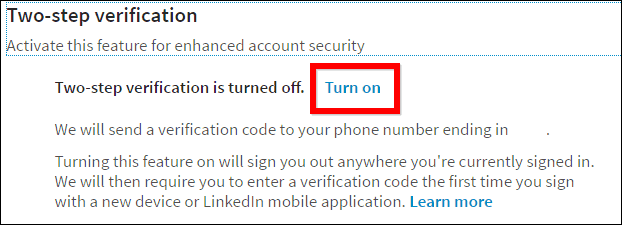
Im nächsten Schritt überprüfen Sie die Telefonnummer in Ihrem Konto, da Sie eine SMS mit einem einzugebenden Code erhalten.
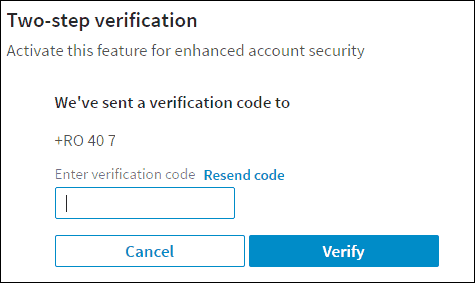
Sobald Sie den Code eingegeben haben, erhalten Sie in Kürze eine E-Mail-Bestätigung für die aktivierte Funktion.
Sobald Sie den Code eingegeben haben, sollte sich der Status der Funktion auf Ein ändern (siehe unten). Sie können die Funktion in Zukunft von hier aus deaktivieren, falls dies erforderlich sein sollte.
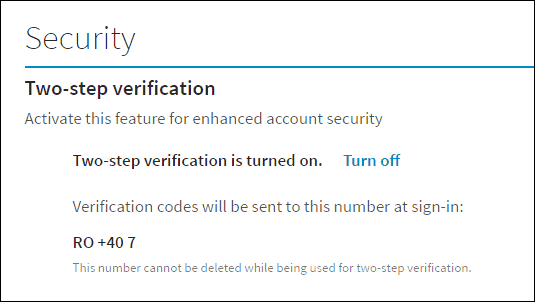
Von nun an jedes Mal, wenn Sie sich bei LinkedIn anmeldenAuf einem neuen Gerät werden Sie von LinkedIn nach einem Code gefragt (den Sie umgehend per SMS erhalten). Sie können LinkedIn so einstellen, dass das Gerät in Zukunft erkannt wird, wenn Sie es ständig verwenden. Beispielsweise möchten Sie auf Ihrem Heimcomputer oder auf Ihrem Laptop nicht jedes Mal einen Code eingeben, wenn Sie sich bei LinkedIn anmelden.
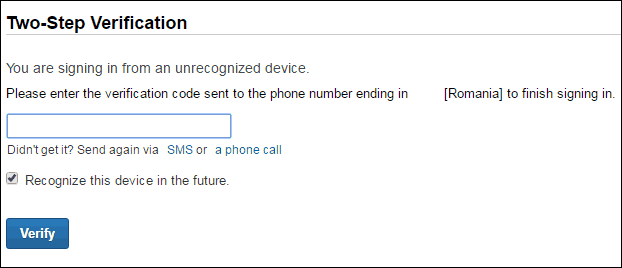
Es ist zwar nicht das einfachste, aber im Moment zwei FaktorenAuthentifizierung ist der beste Weg, um Ihre Online-Konten zu sichern. Hoffentlich wird etwas Leichteres früher als später zum Standard. Denken Sie daran, dass Bequemlichkeit der Feind der Sicherheit ist.










Hinterlasse einen Kommentar